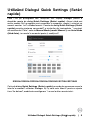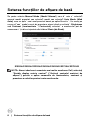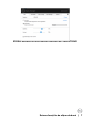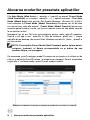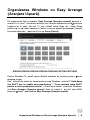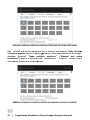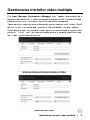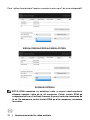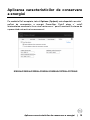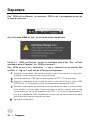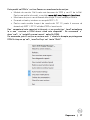Dell E2020H Manualul utilizatorului
- Categorie
- Televizoare
- Tip
- Manualul utilizatorului

Dell E1920H/E2020H/E2220H/
E2420H/E2420HS/E2720H/
E2720HS
Dell Display Manager (Director Afișaj Dell )
Manualul utilizatorului
Model Monitor : E1920H/E2020H/E2220H/E2420H/E2420HS/E2720H/E2720HS
Model regulator :
E1920Hf, E2020Hb,E2220Hf, E2220Ho, E2420Hf, E2420Ho, E2420HSf, E2720Hb, E2720HSb

NOTĂ: O NOTĂ indică informații importante care vă ajută să utilizați
mai bine produsul dvs..
Drepturi de copiere © 2019 Dell Inc. sau subsidiarele. Toate drepturile sunt rezervate. Dell,
EMC, și alte drepturi sunt drepturi ale Dell Inc. sau subsidiarele. Alte drepturi pot fi drepturi ale
respectivilor proprietary
2020 – 01
Rev. A01
2 |

Conținut
Sumar ................................................................ 4
Utilizând Dialogul Quick Settings (Setări rapide) ... 5
Setarea funcțiilor de afișare de bază ..................... 6
Alocarea modurilor presetate aplicațiilor ............... 8
Organizarea Windows cu Easy Arrange (Aranjare
Ușoară) .............................................................. 9
Gestionarea intrărilor video multiple .................... 11
Restaurarea pozițiilor de aplicație ........................ 13
Aplicarea caracteristicilor de conservare a energiei
....................................................................... 15
Depanare ..........................................................16
Co
nținut | 3

Sumar
Dell Display Manager este o aplica˜ie Microsoft Windows utilizat° pentru a
gestiona un monitor sau un grup de monitoare. Permite reglarea manual° a
imaginii a
˛ate, alocarea set°rilor automate, gestionarea energiei, organizarea
ferestrelor, rotirea imaginilor ˛i alte caracteristici pe monitoarele Dell selectate.
Dup° instalare, Dell Display Manager ruleaz° de
ecare dat° când sistemul
porne˛te ˛i plaseaz° pictograma în tava de noti
care. Informa˜iile despre
monitoarele conectate la sistem sunt disponibile atunci când plasa˜i cursorul pe
pictograma tav° de not
care.
NOTĂ: Dell Display Manager folosește canalul DDC / CI pentru a
comunica
cu monitorul. Asigurați-vă că DDC / CI este activat în meniu,
după cum urmează.
4 | Sumar
E1920H/E2020H/E2220H/E2420H/E2720H
Dell XX Monitor
Brightness / Contrast
Auto Adjust
Input Source
Color
Display Info
DDC/CI
LCD Conditioning
Service Tag
Reset Others
Factory Reset
Display
Menu
Personalize
Others
On
O
E2420HS/E2720HS
Dell 2X Monitor
Brightness / Contrast
Auto Adjust
Input Source
Color
Display
Menu
Audio
Personalize
Others
Display Info
DDC/CI
LCD Conditioning
Service Tag
Reset Others
Factory Reset
On
O

Utilizând Dialogul Quick Settings (Setări
rapide)
Face˜i clic pe pictograma tav° notiÿcare Dell Display Manager pentru a
deschide caseta de dialog Quick Settings (Setări rapide). Atunci când mai
multe modele Dell acceptate sunt conectate la computer, poate ÿ selectat un
anumit monitor ˜int° utilizând meniul. Caseta de dialog Quick Settings (Setări
rapide) permite ajustarea convenabil° a nivelurilor de luminozitate ˝i contrast
ale monitorului. Pute˜i selecta Manual Mode (modul Manual ) sau Auto Mode
(Mod Auto), iar rezolu˜ia ecranului poate ÿ modiÿcat°.
E1920H/E2020H/E2220H/E2420H/E2420HS/E2720H/E2720HS
Cutia de dialog Quick Settings (Setări rapide) prevede de asemenea acces la
interfa˜a avansat° utilizator Manager Aÿ˝aj care este folosit° pentru a ajusta
func˜iile de baz°, modul auto conifgurare ˝i acces la alte caracteristici.
Utilizând Dialogul Quick Settings (Setă
ri rapide) | 5

Setarea funcțiilor de așare de bază
Se poate selecta Manual Mode (Modul Manual) care d˜ voie s˜ selecta°i
manual modul presetat sau selecta°i modul sau selecta°i Auto Mode (Mod
Auto) care se aplic˜ unui mod presetat bazat pe aplica°ia activ˜. Un mesaj pe
ecran aÿ˝eaz˜ modul curent de presetare atunci când se schimb˜. Brightness
and Contrast (Luminozitate ˝i Contrastul) selectat˜ a monitorului pot de
asemenea s˜ ÿe direct ajustate din folderul Basic (de Bază).
E1920H/E2020H/E2220H/E2420H/E2420HS/E2720H/E2720HS
NOTĂ: Atunci când sunt conectate mai multe monitoare Dell, selectați
“Enable display matrix control” ("Activați controlul matricei de
așare") pentru a aplica comenzile de luminozitate, contrast și
presetare a culorilor pentru toate monitoarele.
6 | Setarea funcțiilor de așare de bază

Setarea funcțiilor de așare de bază | 7
E1920H/E2020H/E2220H/E2420H/E2420HS/E2720H/E2720HS

Alocarea modurilor presetate aplicațiilor
Fila Auto Mode (Mod Auto) v˜ permite s˜ asocia°i un anumit Preset Mode
(Mod Prestabilit) cu o anumit˜ aplica°ie ˛i s˜-l aplica°i automat. Când Auto
Mode (Modul Auto) este activat, Dell Display Manager (Director Aÿ˛aj Dell )
trece automat la Preset Mode (Modul Presetare) corespunz˜tor ori de câte
ori este activat˜ aplica°ia asociat˜. Preset Mode (Modul Presetat) alocat unei
anumite aplica°ii poate ÿ acela˛i pe ÿecare monitor conectat sau poate varia de
la un monitor la altul
Managerul de aÿ˛are Dell este preconÿgurat pentru multe aplica°ii populare.
Pentru a ad˜uga o nou˜ aplica°ie în lista de atribuire, glisa°i pur ˛i simplu
aplica°ia de pe desktop, din meniul Start Windows sau din alt˜ parte ˛i plasa°i-o
pe lista curent˜.
NOTĂ: Prescripțiile Preset Mode (Mod Presetat) pentru șiere batch,
scripturi, încărcări, și șiere ne-executabile ca și arhive zip sau
pachete șiere, nu au support.
De asemenea, pute°i conÿgura modul Presetare de joc pentru a ÿ utilizat ori de
câte ori o aplica°ie Direct3D ruleaz˜ în modul ecran complet. Pentru a împiedica
o aplica°ie s˜ utilizeze modul, atribui°i un alt mod prestabilit.
8 | Alocarea modurilor presetate aplicațiilor
E1920H/E2020H/E2220H/E2420H/E2420HS/E2720H/E2720HS

Organizarea Windows cu Easy Arrange
(Aranjare Ușoară)
Pe monitoarele Dell acceptate, Easy Arrange (Aranjare ușoară) permite s˜
aranja°i cu u˛urin°˜ ferestrele deschise într-una din machetele pred
nite prin
tragerea lor în zone. Ap˜sa°i ">" sau utiliza°i tasta Page Up / Page Down
pentru a g˜si mai multe machete. Pentru a crea un aspect personalizat, aranja°i
ferestrele deschise ˛i apoi face°i clic pe Save (Salvați).
E1920H/E2020H/E2220H/E2420H/E2420HS/E2720H/E2720HS
Pentru Windows 10, pute°i aplica diferite mach
ete de ferestre pentru
ecare
desktop virtual.
Dac˜ utiliza°i de multe ori caracteristica snap Windows, selecta°i “Hold down
the SHIFT key to enable zone positioning” (“Țineți apăsată tasta SHIFT
pentru a activa poziționarea zonei”). Acest lucru confer˜ prioritate Windows-
ului Easy Arrange (Aranjare ușoară). Apoi va trebui s˜ ap˜sa°i tasta Shift
pentru a utilizat˜ pozi°ionarea Easy Arrange (Aranjare ușoară).
Organizarea Windows cu Easy Arrange (Aranjare Ușoară) | 9

E1920H/E2020H/E2220H/E2420H/E2420HS/E2720H/E2720HS
Dac˜ utiliza°i mai multe monitoare într-o matrice sau matrice, Easy Arrange
(Aranjare ușoară) layout-ul poate aplicat pe toate monitoarele ca un singur
desktop. Selecta°i “Span multiple monitors” (“Montați mai multe
monitoare”) pentru a activa aceast˜ caracteristic˜. Trebuie s˜ alinia°i corect
monitoarele pentru a le utiliza e cient.
10
| Organizarea Windows cu Easy Arrange (Aranjare Ușoară)
E1920H/E2020H/E2220H/E2420H/E2420HS/E2720H/E2720HS

Gestionarea intrărilor video multiple
Fila Input Manager (Introducere Manager) ofer˜ moduri convenabile de a
gestiona mai multe intr˜ri video conectate la monitorul Dell. Acesta faciliteaz˜
comutarea între intr˜ri în timp ce lucra°i cu mai multe computere.
Toate porturile video de intrare disponibile pentru monitor sunt listate. Pute°i
da ÿec˜rei intr˜ri un nume dup˜ cum dori°i. Salva°i modiÿc˜rile dup˜ editare.
Pute°i deÿni o tast˜ de comand˜ rapid˜ pentru a comuta rapid la intrarea dvs.
prefe
rat˜ ˝i o alt˜ tast˜ de comenzi rapide pentru a comuta rapid între dou˜
intr˜ri dac˜ lucra°i adesea între ele.
Gestionarea intrărilor video multiple | 11
E1920H/E2020H/E2220H/E2420H/E2720H
E2420HS/E2720HS

Pute˜i utiliza lista derulant° pentru a comuta la orice surs° de intrare disponibil°.
NOTĂ: DDM comunică cu monitorul chiar și atunci când monitorul
a
șează imagine video de la alt computer. Puteți instala DDM pe
computerul pe care îl utilizați frecvent și puteți controla comutarea de
la ea. De asemenea, puteți instala DDM pe alte computere conectate
la monitor.
12 | Gestionarea intrărilor video multiple
E1920H/E2020H/E2220H/E2420H/E2720H
E2420HS/E2720HS

Restaurarea pozițiilor de aplicație
DDM v˜ poate ajuta s˜ restaura°i ferestrele de aplica°ie în pozi°iile lor atunci
când v˜ reconecta°i computerul la monitor (e). Pute°i accesa rapid aceast˜
caracteristic˜ f˜când clic dreapta pe pictograma DDM din tava de notiÿcare.
Dac˜ alege°i
“Auto-restore window layout” (“Refacerea automată a
ferestrei”), pozi°iile ferestrelor de aplicare sunt urm˜rite ˝i memorate de c˜tre
DDM. DDM pune automat ferestrele de aplica°ie în pozi°iile ini°iale atunci când
reconecta°i PC-ul la monitorul (monitorii).
Dac˜ dori°i s˜ v˜ întoarce°i la un aspect preferat dup˜ ce a°i mutat ferestrele
aplica°iei în jurul valorii de, pute°i mai întâi “Save current window layout”
(“Salvați aspectul ferestrei curent”) ˝i mai târziu “Restore saved window
layout” (“Restaurați aspectul ferestrei salvate”).
Resta
urar
ea pozițiilor de aplicație | 13

Puteți utiliza monitoare cu diferite modele sau rezoluții în rutina zilnică și puteți
aplica diferite layout-uri de ferestre pe ele. DDM este capabil să cunoască
monitorul pe care l-ați reconectat și să restaurați pozițiile aplicației în
consecință.
În cazul în care trebuie să înlocuiți un monitor într-o configurație a matricei de
monitor, puteți salva aspectul ferestrei înainte de a înlocui și restabili aspectul
după instalarea unui nou monitor.
NOTĂ: Ar trebui să păstrați aplicațiile în execuție pentru a beneficia de
această caracteristică. DDM nu lansează aplicații.
14 | Restaurarea pozițiilor de aplicație

Aplicarea caracteristicilor de conservare
a energiei
Pe modelele Dell acceptate, tab-ul Options (Opțiuni) este disponibil care ofer˜
op°iuni de economisire a energiei PowerNap. Pute°i alege s˜ seta°i
luminozitatea monitorului la un nivel minim sau s˜ pune°i monitorul în starea de
repaus când este activat screensaverul.
Aplicarea caracteristicilor de conservare a energiei | 15
E1920H/E2020H/E2220H/E2420H/E2420HS/E2720H/E2720HS

Depanare
Dac˜ DDM nu func°ioneaz˜ cu monitorul, DDM va aÿ˝a pictograma de mai jos
în tava de notiÿcare.
Ap˜sa°i icoana, DDM aÿ˝e
az˜ un mesaj de eroare mai detaliat.
Re°ine°i c˜ DD
M
f
u
nc°ioneaz˜ numai cu monitoare marca Dell. Dac˜ utiliza°i
monitoare de la al°i produc˜tori, DDM nu le suport˜.
Dac˜ DDM nu reu˝e˝te s˜ detecteze ˝i / sau s˜ comunice cu un monitor Dell
sus°inut, v˜ rug˜m s˜ lua°i mai jos ac°iuni pentru depanare:
1
. Asigurați-vă că cablul video este conectat corect între monitor și computer.
Asigurați-vă că conectorii sunt bine poziționați.
2
. Vericați monitorul OSD pentru a vă asigura că DDC / CI este activat.
3
. Asigurați-vă că aveți driverul cardului grac corect de la furnizor (Intel, AMD,
NVIDIA, etc.). Conducătorul grac este adesea cauza eșecului DDM.
4
. Scoateți toate stațiile de andocare, prelungitoarele de cablu și convertoarele
între monitor și portul grac. Unele extinderi cu costuri reduse, hub-uri sau
convertoare pot să nu e acceptare de DDC / CI în mod corespunzător și
pot să nu reușească DDM. Actualizați driverul unui astfel de dispozitiv dacă
este disponibilă cea mai recentă versiune.
5
. Restartați computerul.
16 | Depanare

Modele de monitor Dell livrate mai devreme de 2013 și serii D de la Dell.
Pentru mai multe informații, consultați w
ww.dell.com/support/monitors.
Monitoare de jocuri care utilizează tehnologia G-sync bazată pe Nvidia
Ecranele virtuale și wireless nu acceptă DDC / CI
Pentru unele modele timpurii ale monitorului DP 1.2, poate necesar să
dezactivați MST / DP 1.2 utilizând OSD-ul monitorului
Dac˜ computerul este conectat la Internet, vi se va solicita s˜ face°i actualizare
la o nou˜ versiune a DDM atunci când este disponibil˜. Se recomand˜ s˜
desc˜rca°i ˛i s˜ instala°i cea mai recent˜ aplica°ie DDM.
De asemenea, pute°i veriÿca o versiune nou˜ f˜când clic dreapta pe pictograma
DDM în timp ce ap˜sa°i ˛i men°ine°i ap˜sat˜ tasta "Shift".
Depan
are | 17
Este posibil ca DDM s˜ nu func°ioneze cu monitoarele de mai jos:
-
 1
1
-
 2
2
-
 3
3
-
 4
4
-
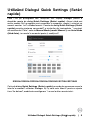 5
5
-
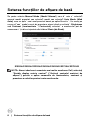 6
6
-
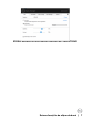 7
7
-
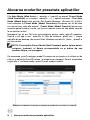 8
8
-
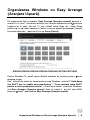 9
9
-
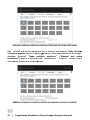 10
10
-
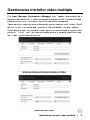 11
11
-
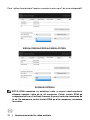 12
12
-
 13
13
-
 14
14
-
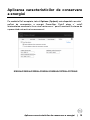 15
15
-
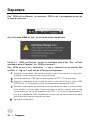 16
16
-
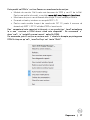 17
17
Dell E2020H Manualul utilizatorului
- Categorie
- Televizoare
- Tip
- Manualul utilizatorului
Lucrări înrudite
-
Dell SE2219H/SE2219HX Manualul utilizatorului
-
Dell E2420H Manualul utilizatorului
-
Dell E2020H Manualul utilizatorului
-
Dell E1920H Manualul utilizatorului
-
Dell E2720HS Manualul utilizatorului
-
Dell E2221HN Manualul utilizatorului
-
Dell E2221HN Manualul utilizatorului
-
Dell E2220H Manualul utilizatorului
-
Dell SE2719H Manualul utilizatorului
-
Dell SE2419H/SE2419HX Manualul utilizatorului